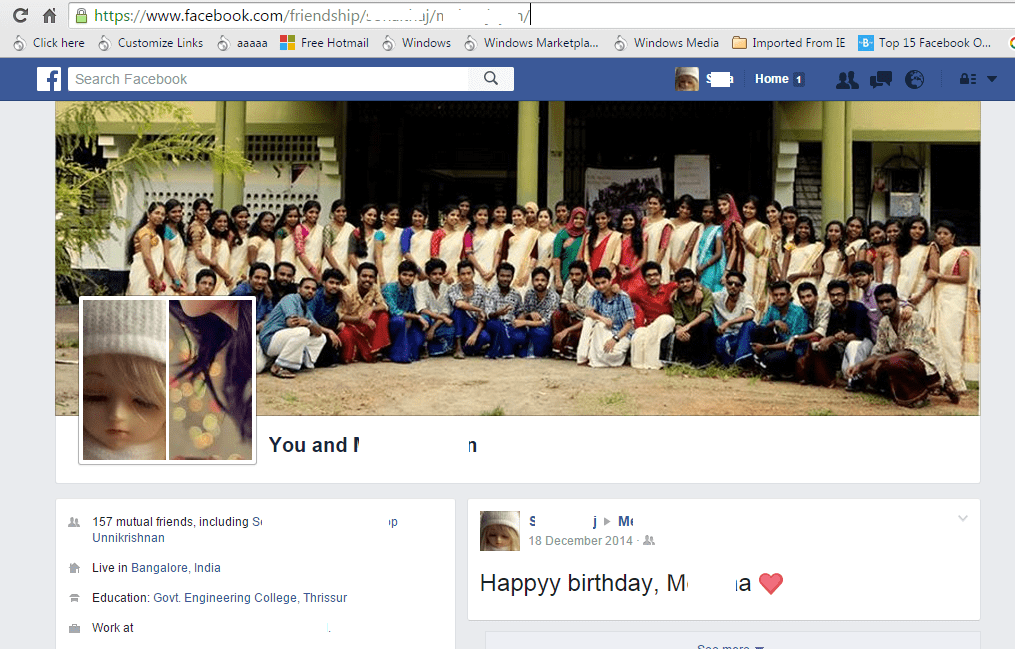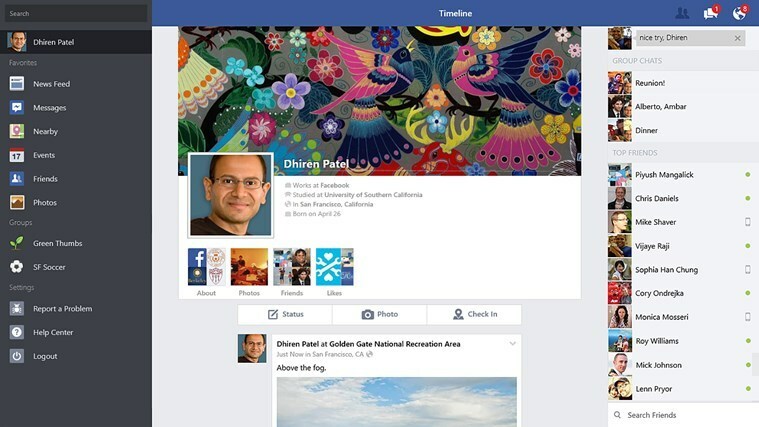- 社会 メディア 巨人 フェイスブック 誰かが警告しない スクリーンショット プロファイル 画像.
- これで 論文、どのように使用できるかを示します フェイスブック プロフィール プライバシー設定 あなたを作るために アカウント より安全です。
- 詳細をご覧ください Web&クラウドセクション このトピックに関するより有用なガイドについては。
- もっと見たいです 記事 約 フェイスブック? 訪問 私たちの広範な Facebookハブ.
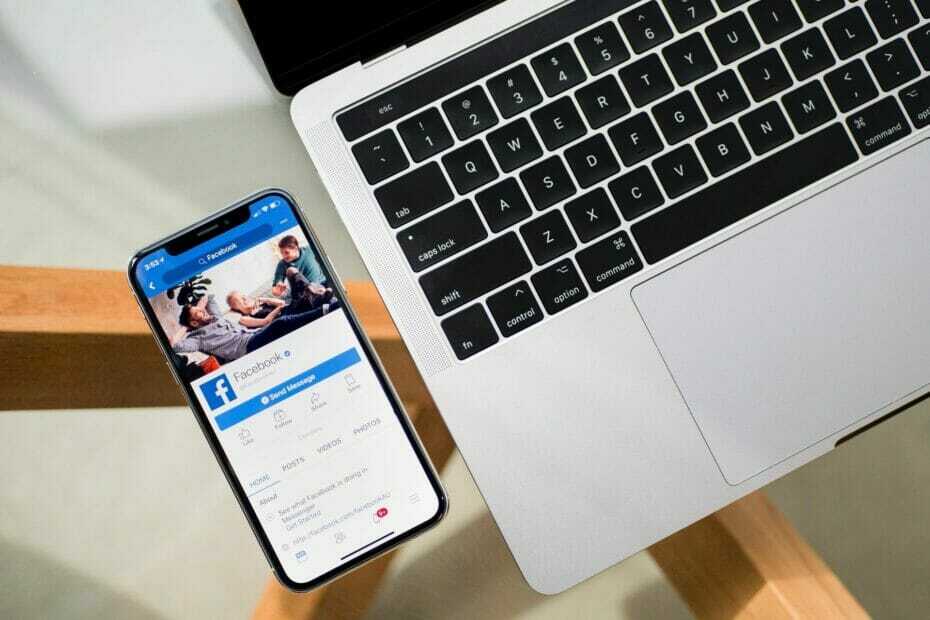
このソフトウェアは、ドライバーの稼働を維持するため、一般的なコンピューターエラーやハードウェア障害からユーザーを保護します。 3つの簡単なステップで今すぐすべてのドライバーをチェックしてください:
- DriverFixをダウンロード (検証済みのダウンロードファイル)。
- クリック スキャン開始 問題のあるすべてのドライバーを見つけます。
- クリック ドライバーの更新 新しいバージョンを入手し、システムの誤動作を回避します。
- DriverFixはによってダウンロードされました 0 今月の読者。
この時代では、ほとんどすべての人が何らかの形のソーシャルメディアを利用しています。 フェイスブックソーシャルメディアの巨人である、は創業以来成長しており、毎月25億人以上のアクティブユーザーがいます。
多数のユーザーがいる場合、次の重要な質問があります。 プライバシー.
ユーザーのプライバシーを念頭に置いて、Snapchatなどのソーシャルメディアアプリには、誰かが スクリーンショット 彼らのプロフィール写真の。
しかし、Facebookはどうですか? 写真のスクリーンショットを撮ったときにFacebookは通知しますか?
誰かが写真のスクリーンショットを撮ったときにFacebookは私に通知しますか?
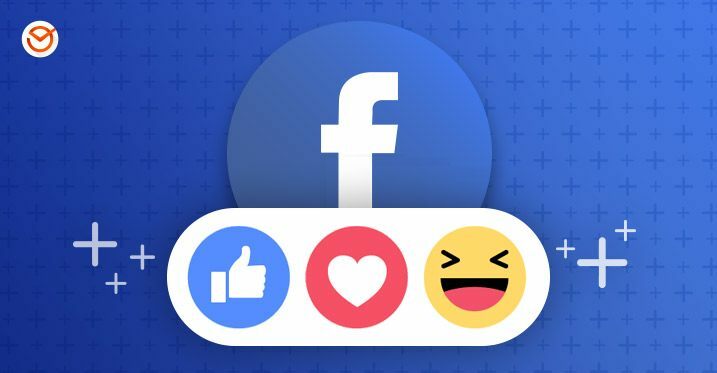
簡単な答えは「いいえ」です。Facebookには、誰かがプロフィール写真やプライベートメッセージのスクリーンショットを撮ったときにユーザーに警告するプライバシー機能がまだありません。
したがって、写真が意図しない場所に到達することを懸念している場合、それについてできることはあまりありません。 写真を投稿しない、投稿/写真機能を表示できるユーザーを使用する、または プロフィール写真ガード機能.
Facebookのプロフィール写真ガードは何をしますか?
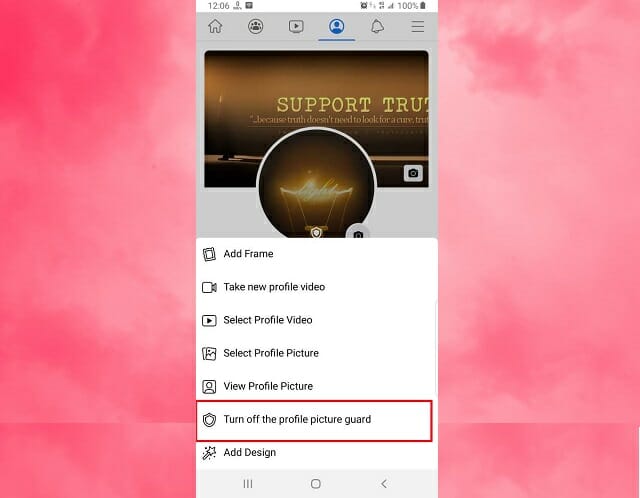
Facebookプロフィール写真ガードは、Facebookでのプロフィール写真の共有とダウンロードを無効にする新しいプライバシー機能です。 また、友達を除いて、他の人があなたのプロフィール写真にタグを付けるのを防ぎます。
さらに、有効にすると、プロフィール写真ガードがプロフィールにシールドアイコンを広告し、プロフィール写真のプライバシーを尊重するように他のユーザーに通知します。
Facebookでプロフィール写真ガードを有効にする方法は次のとおりです。
- Facebookのホームページから、をタップします プロフィール タブ。
- 次に、プロフィール写真をタップします。
- 選択 プロフィール写真をオンにするガード オプション。
- タップ 次 次に、[保存]をタップします。
Facebookの投稿のプライバシーを変更する
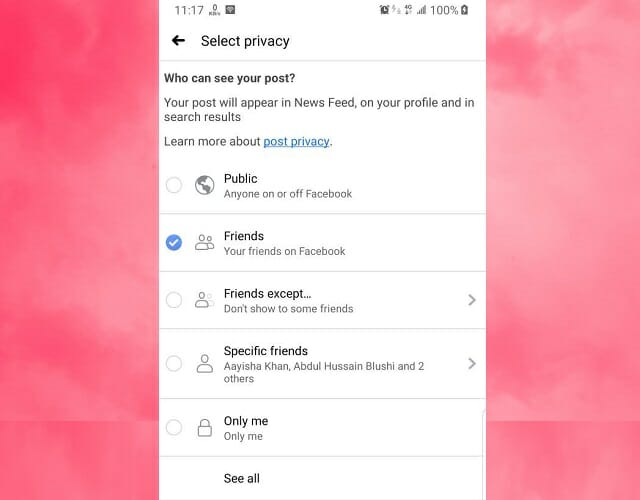
Facebookの投稿プライバシー機能がどのように機能するかわからない場合は、次の手順に従ってください。
- Facebookアカウントにログインします。
- アップロードする写真を選択します。
- プロフィール名の下で、 公衆 ボタン。
- 写真を非公開にするには、 私だけ。
- >にアクセスして、特定の人と写真を共有することもできます。 もっと見る>特定の友達。
- Facebookの友達リストから写真を共有したい人を選択します。
これらのプライバシー機能は何もないよりはましですが、ウェブをより安全にするために、写真のスクリーンショットを撮ったときにアラートを受信するなど、より優れたプライバシー機能を期待しています。